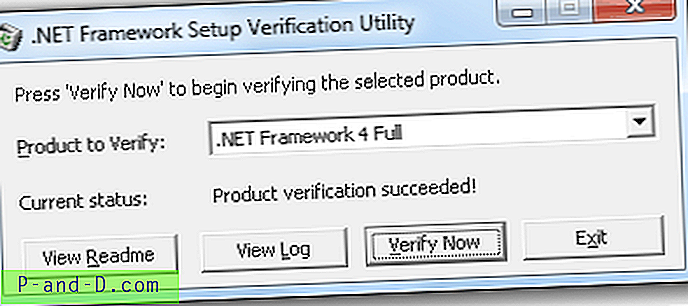في الوقت الحاضر ، كل شيء تقريبًا لاسلكي ، ولم يعد لديك كل هذه الكابلات التي تشوش على مساحة العمل الخاصة بك. إذا كنت تريد استخدام لوحة مفاتيح لاسلكية ، فعليك اختيار لوحة تدعم Bluetooth (إذا كان جهاز الكمبيوتر الخاص بك مزودًا بتقنية Bluetooth) لأنها لا تتطلب جهاز استقبال إضافي يستخدم منفذ USB إضافي.
لكوني من محبي لوحة المفاتيح من Microsoft ، وجدت لوحة مفاتيح رفيعة وصغيرة تباع من قبل Microsoft تسمى "Microsoft Bluetooth Mobile Keyboard 6000" والتي تستخدم Bluetooth للاتصال اللاسلكي. بخلاف ذلك ، فهي لوحة مفاتيح أقصر بسبب لوحة الأرقام المنفصلة التي ستسمح للماوس بأن يكون أقرب إلى جسدي. اشتريتها على الفور وعندما استلمت لوحة المفاتيح ، فإن الحصول عليها للاتصال بجهاز الكمبيوتر المحمول الذي يعمل بنظام التشغيل Windows 7 يمكن أن يمثل تحديًا كبيرًا لأنه ليس مثل لوحة مفاتيح USB حيث تعمل خارج الصندوق بعد توصيلك بمنفذ USB.

تأتي لوحة المفاتيح مع دليل مطبوع مع تعليمات الإعداد ولكن بدون أي لقطات شاشة يمكن أن تكون صعبة بعض الشيء للأشخاص الذين لم يسبق لهم توصيل جهاز من خلال Bluetooth. في الواقع ، لقد اكتشفت طريقة بديلة حيث لا تحتاج إلى إدخال رمز الاقتران للاتصال.
قم بتوصيل لوحة مفاتيح Bluetooth باستخدام رمز الاقتران
1. انقر بزر الماوس الأيمن على أيقونة Bluetooth في منطقة الإعلام وحدد " إضافة جهاز ".
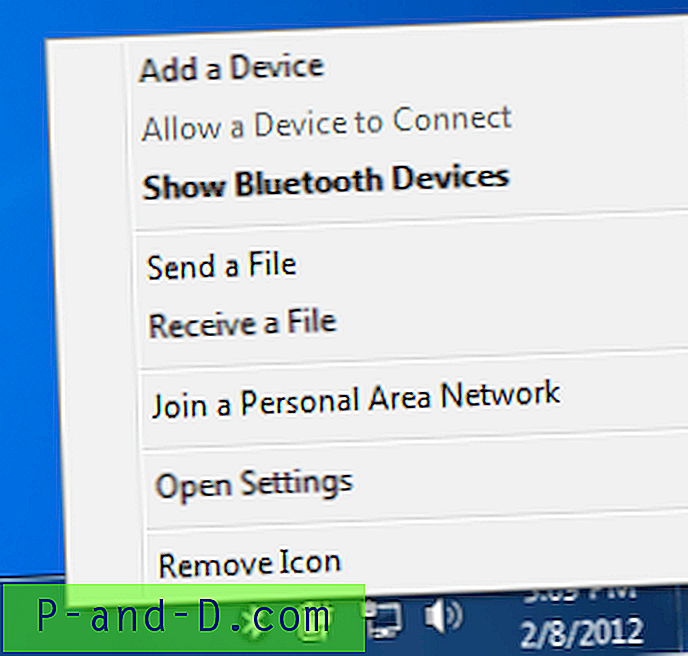
2. إذا كانت لوحة المفاتيح غير قابلة للاكتشاف ، فاضغط مع الاستمرار على زر Bluetooth Connect الموجود في الجزء الخلفي من لوحة المفاتيح.

3. عند العثور على لوحة المفاتيح ، انقر فوق لوحة المفاتيح لتحديد ثم انقر فوق الزر التالي.
4. ستظهر النافذة التالية رمزًا مكونًا من ثمانية أرقام يجب عليك كتابته على لوحة المفاتيح الجديدة متبوعًا بالضغط على مفتاح ENTER.
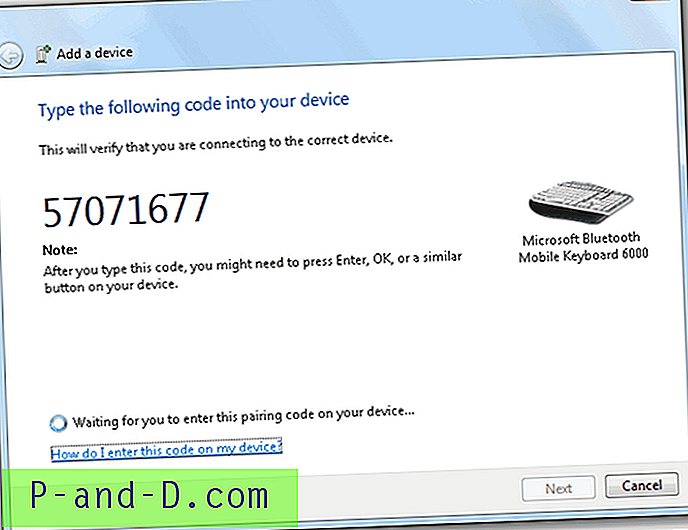
5. يجب تثبيت لوحة مفاتيح Bluetooth وإدراجها في أجهزة Bluetooth.
قم بتوصيل لوحة مفاتيح Bluetooth بدون رمز الإقران
1. انقر بزر الماوس الأيمن على أيقونة Bluetooth في منطقة الإعلام وحدد "إضافة جهاز".
2. إذا كانت لوحة المفاتيح غير قابلة للاكتشاف ، فاضغط مع الاستمرار على زر Bluetooth Connect الموجود في الجزء الخلفي من لوحة المفاتيح.
3. عند العثور على لوحة المفاتيح ، انقر بزر الماوس الأيمن على لوحة المفاتيح وحدد خصائص .
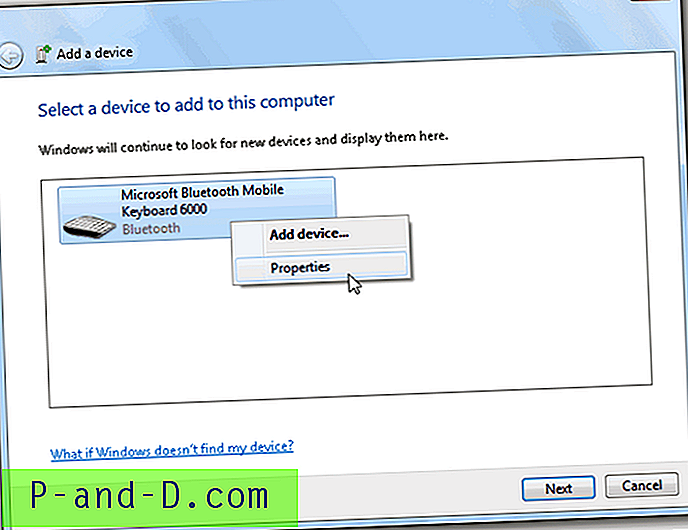
4. سيكون هناك مربع اختيار "برامج تشغيل لوحة المفاتيح وأجهزة الماوس وما إلى ذلك (HID)" ضمن خدمات Bluetooth. تحقق منه وانقر على زر تطبيق. انتظر حتى يكتمل التثبيت ، ثم انقر فقط على زر موافق لإغلاق النافذة.
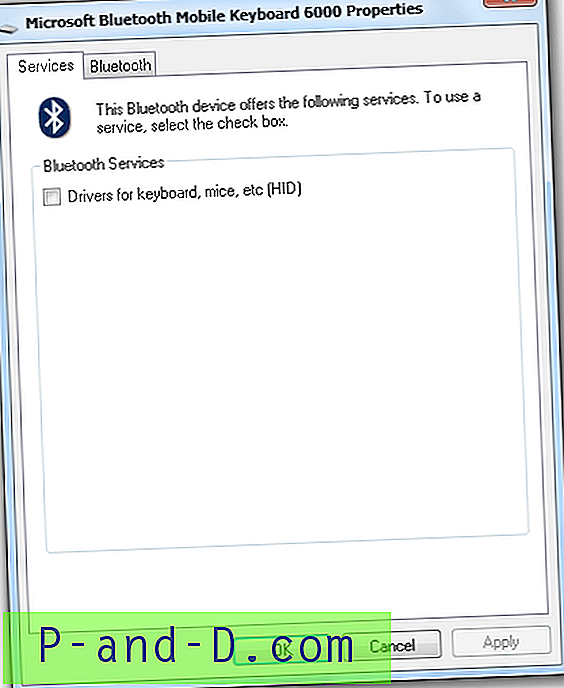
فيما يلي بعض المشكلات التي واجهتها عند محاولة توصيل لوحة مفاتيح Bluetooth بنظام التشغيل Windows 7. يمكن اكتشاف لوحة مفاتيح Bluetooth ولكن فشل الاتصال بعد ذلك بالخطأ "فشلت إضافة هذا الجهاز إلى هذا الكمبيوتر" برسالتين خطأ مختلفتين:
فشلت إضافة الجهاز مما أدى إلى خطأ غير معروف. رمز الخطأ الذي تم الإبلاغ عنه هو: 0x80004005. اتصل بمصنّع جهازك للحصول على المساعدة
و ...
استغرق إضافة هذا الجهاز وقتًا طويلاً. عادةً ما تظل الأجهزة في وضع الاكتشاف لفترة قصيرة فقط لمنع استنزاف الطاقة. حاول إضافة الجهاز مرة أخرى.
عندما حاولت استخدام الطريقة الثانية ، تعرض خدمات Bluetooth ضمن خصائص لوحة المفاتيح لوحة فارغة. تستخدم لوحة المفاتيح 3 بطارية قلوية AAA مضمنة وعندما قمت بالتغيير إلى بطاريات جديدة ، تختفي المشاكل المذكورة أعلاه. لذا ضع في اعتبارك أن البطارية الضعيفة يمكن أن تسبب مشاكل في الاتصال بلوحة مفاتيح Bluetooth.